پوشه پلاگین های اسکچاپ

در این جلسه می پردازیم به محل قرار گیری پوشه پوشه پلاگین های اسکچاپ چون در بسیاری از موارد ما پلاگین مورد نظرمون رو داریم که میتونه با فرمت های مخصوص خود نرم افزار اسکچاپ باشه ولی نمیدونیم که چجوری از این پلاگین ها استفاده ی لازمه رو ببریم. حالا برای اینکه از این به بعد خیلی از این پلاگین ها رو که خیلی هاشونم کرک شده میتونند باشند رو بدونیم کجا باید بریزیم این پست رو دنبال کنید.
اینو بدونید که مراحل این کار زیاد پیچیده نیست و برای نصب یک پلاگین کافیست مراحل اون رو به درستی پیش برید پس در ادامه این مراحل رو با هم طی می کنیم.
۱٫فایل های پنهان:
در این مرحله باید مکان پوشه های اسکچاپ رو پیدا کنیم و این پوشه همیشه hidden هست و برای اینکه بدونید چجوری میشه این پوشه رو پیدا کنید در ویندوز های مختلف به بررسی این کار می پردازیم:
در ویندوز ۱۰
به This PC رفته و در قسمت View به منوی Hidden Items رفته و روی این تیک کلیک میکنیم این به این معناست که تمامی فایل های پنهان شده ی ویندوز را باز خواهیم کرد و به میتونیم اونها رو ببینیم.
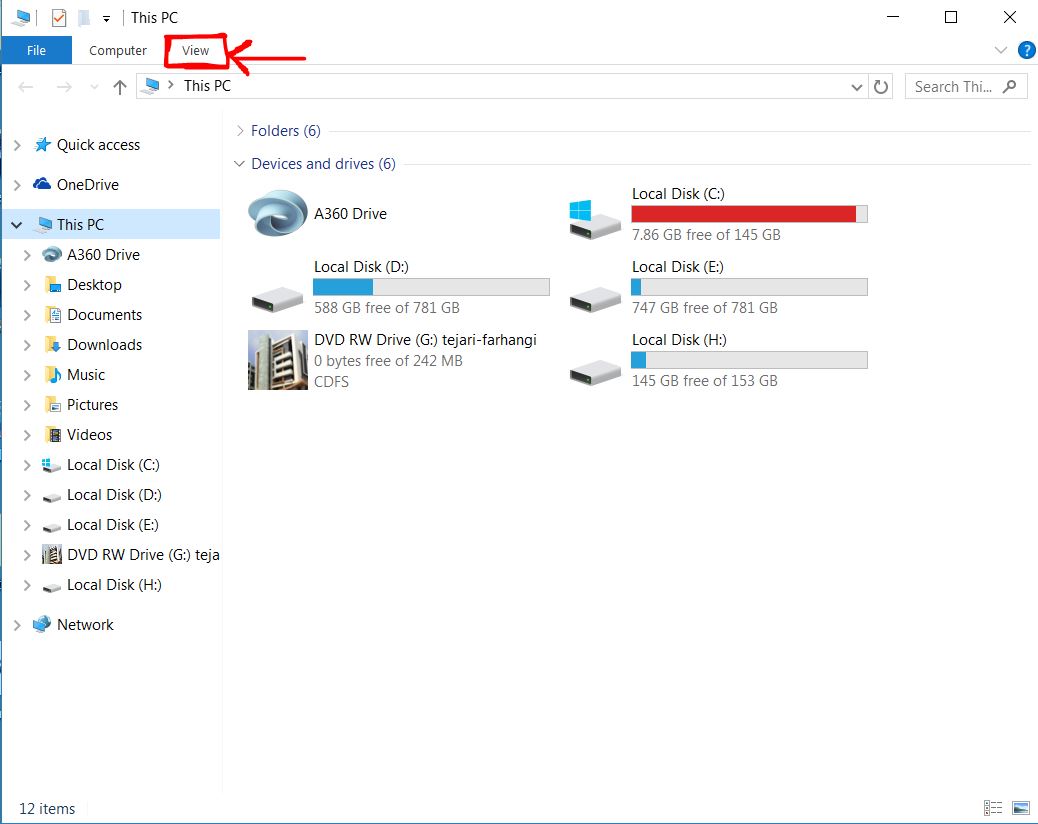
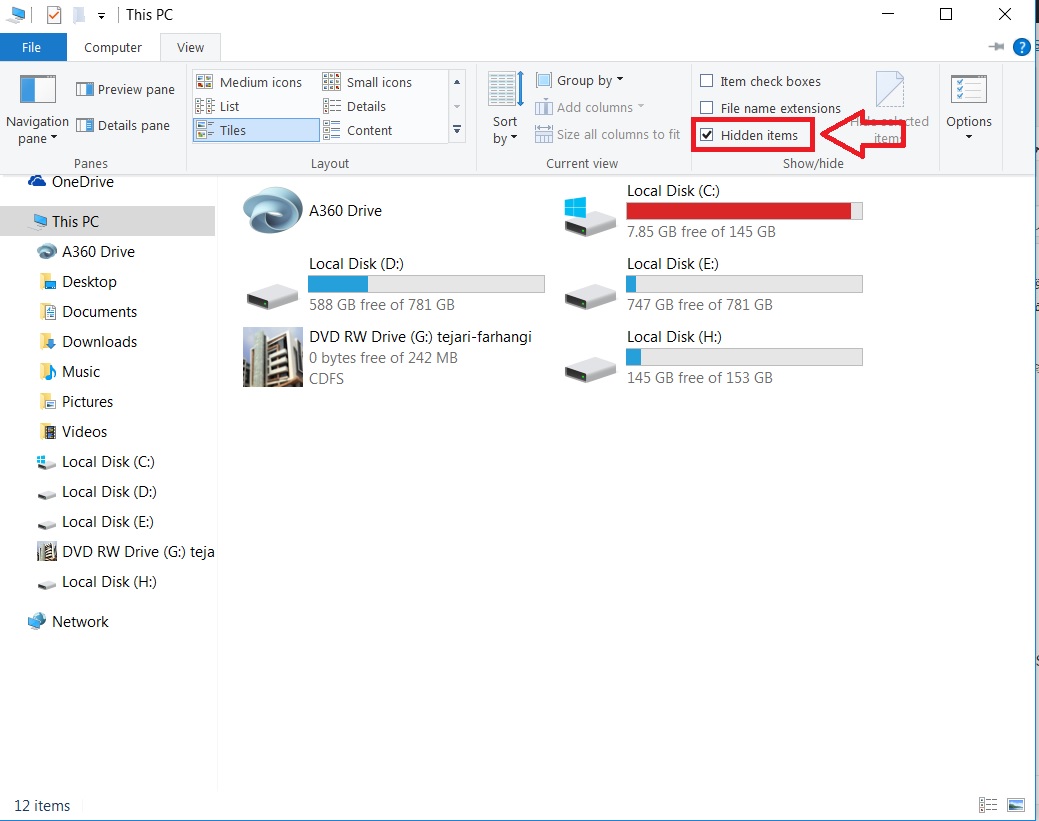
در ویندوز ۸
وارد Start شده و در این قسمت روی Control Panel کلیک میکنیم.
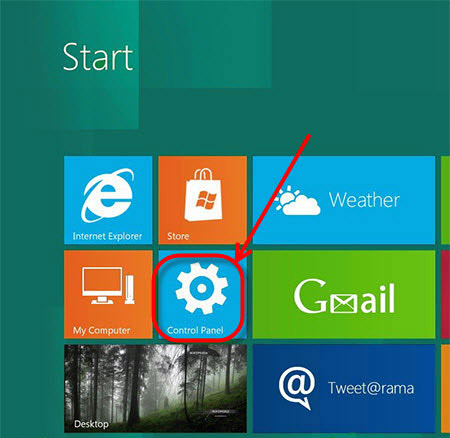
در مرحله ی بعد روی گزینه Appearance and Personalization کلیک می کنیم و در مرحله بعد روی Show hidden files کلیک میکنیم
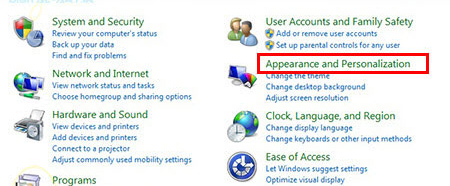
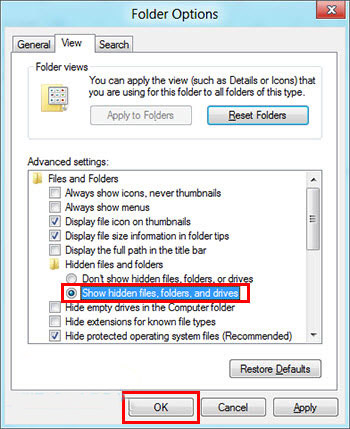
در ویندوز ۷
به My Computer رفته و روی گزینه ی Folder Option کلیک میکنیم و در مرحله بعد روی Show hidden files کلیک میکنیم.

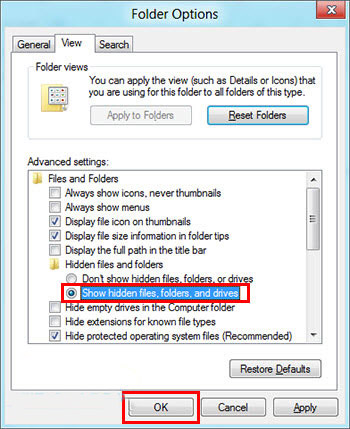
خوب حالا که فایل های پنهان ویندوز برای ما نمایش داده شد میریم سراغ پوشه پلاگین های اسکچاپ
۲٫ پوشه پلاگین های اسکچاپ
مسیر همیشگی قرارگیری پوشه پلاگین اسکچاپ در مسیر زیر است و شما به جای Tarahshid نامی که برای ویندوز خود انتخاب کردید را می بینید.
C:\Users\Tarahshid\AppData\Roaming\SketchUp\SketchUp 2017\SketchUp\Plugins
در این مرحله پلاگین هایی که دانلود کردید و یا دارید را کپی کرده و در پوشه Plugins پیست کنید.
۳٫ فراخوانی در اسکچاپ
حالا وقتی نرم افزار را اجرا میکنید در قسمت پلاگین هاتون اضافه شده. اگه نمی دونید که چحوری پلاگین هاتون رو به محیط اسکچاپ بیارید کتاب آموزش اسکچاپ طراح شید رو مطالعه کنید و یا به پست نصب وی ری برید و مثل همون پلاگین این پلاگین ها رو هم فراخوانی کنید.
درباره امید ابوالحسنی
روزی آرزو داشتیم که تمام ایران طراحی را بیاموزد، به سبک ما، به سبکی مدرن، به سبک طراح شید و خوشحالیم که در طول این ۴ سال به آرزویمام رسیده ایم و نامی مطمئن برای مردمان سرزمینم خلق کردهایم و این رسالت ما تا انتها خواهد بود...
نوشته های بیشتر از امید ابوالحسنی







دیدگاهتان را بنویسید